Kupujúci v poznámkach prehovorili: chceli späť do svojho telefónu slot na kartu SD. Samsung počúval a Galaxy Note 7 vrátil slot na kartu SD, ako to urobil Galaxy S7 – skrýval sa priamo tam vedľa SIM karty.
Veci väčšinou pokračujú presne tam, kde skončili so slotom na kartu SD na zariadení Poznámka 4, hoci softvér a možnosti sa trochu zmenili. Ak máte Note 7 alebo sa chystáte si ho vyzdvihnúť, toto sú veci, ktoré by ste mali vedieť o rozšírení úložiska v telefóne.
Nenachádza sa tu žiadna možnosť „prispôsobiteľného úložiska“.

Snáď najväčšia vec, ktorú treba poznamenať hneď na začiatku, je, že Galaxy Note 7 nepodporuje systém „Adoptable storage“ od Marshmallow, ako sme videli implementovaný na iných telefónoch. Prijateľné úložisko je voliteľný systém, ktorý môžu používať výrobcovia telefónov a ktorý umožňuje úplne spotrebovať kartu SD telefónom, čím sa stáva ďalšia časť interného úložiska – to umožňuje telefónu voľne presúvať aplikácie a súbory medzi kartou SD a interným úložiskom, má to však určité nevýhody tiež.
Note 7 túto funkciu úplne vynecháva z rôznych dôvodov, v neposlednom rade ide o problémy s výkonom, stabilitou a zmätenosťou používateľov. To znamená, že SD karta v Note 7 jednoducho funguje ako samostatné, pripojiteľné úložisko, s ktorým nie sú spojené žiadne špeciálne triky. Stačí naň načítať dáta, vložiť ich do telefónu a telefón bude môcť čítať súbory. Telefón môže tiež zapisovať na kartu, ale nemôže prenášať údaje z karty do interného úložiska.
Nie každú aplikáciu je možné presunúť na SD kartu
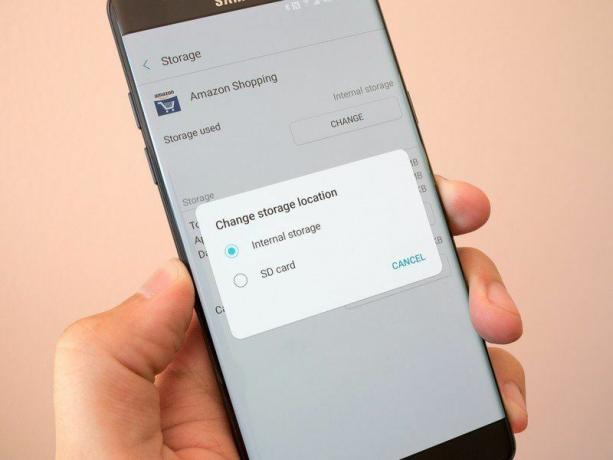
Jednou z nevýhod nepoužívania Adoptable storage je, že stále máte čo do činenia so „starým“ spôsobom umiestňovania aplikácií na SD kartu, ak cítite potrebu. Ak chcete presunúť aplikácie na kartu SD v Note 7, jednoducho prejdite do nastavení, nájdite nastavenia aplikácie a prejdite na každú aplikáciu, ktorú chcete presunúť. Nie každú aplikáciu je však možné presunúť na kartu SD, pretože niektoré majú určité povolenia alebo požiadavky na výkon, kvôli ktorým sa spúšťajú iba z interného úložiska.
Ideme ešte o krok ďalej, veľa aplikácií, ktoré si myslieť si sa presunuli na kartu SD, možno presunuli iba časť svojich aktív do externého úložiska. Ak si napríklad nainštalujete veľkú hru a chcete ju vložiť na kartu SD, možno zistíte, že hra sa stiahla niektoré zo svojich mediálnych aktív na SD kartu, ale jadro hry a akékoľvek ďalšie sťahovanie ponechal na internej karte skladovanie. Kvôli tomuto nedostatku možno budete chcieť ponechať všetky svoje aplikácie lokálne na internom úložisku Note 7 a namiesto toho použiť kartu SD pre iné typy médií.
Vybratím SD karty sa odstráni aj SIM karta

Toto je pravdepodobne najjednoduchší tip, ale je dôležité si zapamätať, kde sa karta SD nachádza a čo to pre ňu znamená. Karta SD zdieľa slot so zásuvkou na kartu SIM, čo znamená, že ak chcete vybrať jednu, vyberiete aj druhú.
Ak vyberiete SD kartu, aby ste mohli presúvať médiá medzi telefónom a počítačom, znamená to vašu SIM práve vyšiel z vášho telefónu – a je pravdepodobné, že budete chcieť reštartovať, keď vložíte SIM kartu späť vnútri. Na opačnom konci vecí, ak niekedy budete musieť vybrať svoju SIM kartu (čo sa nestane takmer tak často), stratíte prístup k svojim médiám a aplikáciám na SD karte, kým nebude vymenená a znovu vložená do telefón.
Obrázky a videá sa predvolene ukladajú na kartu
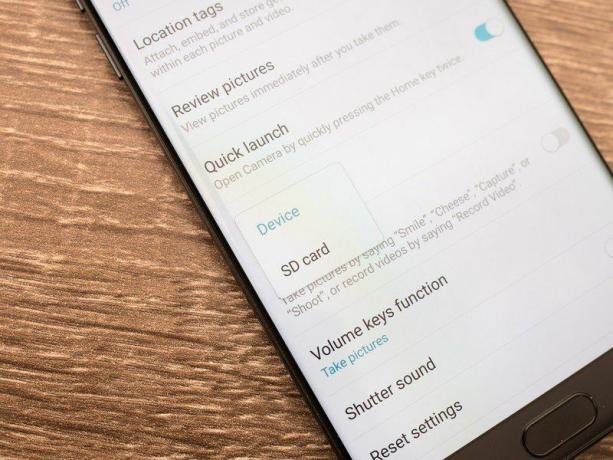
Keď do Galaxy Note 7 vložíte SD kartu, telefón ju začne ihneď využívať. A keďže nemôžete presunúť všetky svoje aplikácie na kartu, má zmysel začať tam ukladať obrázky a videá, ktoré nasnímate, takže fotoaparát to štandardne robí. Pri prvom spustení aplikácie fotoaparátu po vložení karty SD sa zobrazí upozornenie, ktoré vás o tom informuje zmeniť, a ak nechcete, aby sa fotografie alebo videá ukladali na SD kartu, je to jednoduchý prepínač vo fotoaparáte nastavenie.
Ak sa rozhodnete ponechať toto predvolené nastavenie, všimnete si, že aplikácia Galéria vytvorí pre tieto obrázky samostatný priečinok v oblasti „Albumy“ aplikácie, ktorá je oddelená od všetkých ostatných fotografií alebo videí, ktoré ste nasnímali pred vložením karty SD. Rozdiel je zaznamenaný malým logom SD karty v rohu albumu, ktoré je na začiatku trochu mätúce. Ak zostanete na karte „Obrázky“ v galérii, nevšimnete si žiadny rozdiel, pretože všetky fotografie – či už ide o SD kartu alebo nie – sa zobrazia na bežnej časovej osi fotografií.
Spracovanie fotografií na SD karte v aplikáciách tretích strán môže byť zvláštne
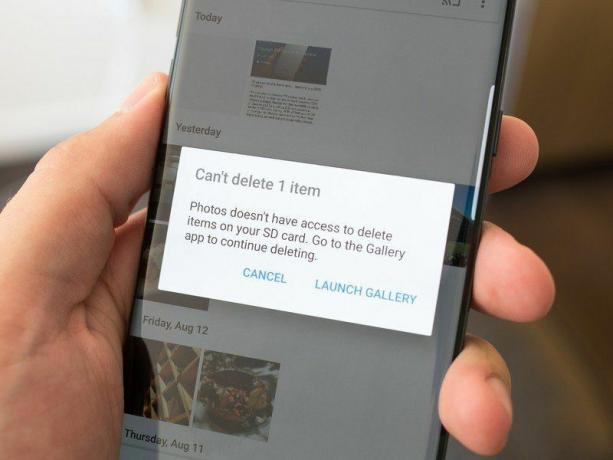
Ukladanie obrázkov a videí z fotoaparátu na SD kartu má jednu pozoruhodnú nevýhodu: jediná zaručená spôsob, ako odstrániť tieto súbory, je z aplikácie, ktorá ich vytvorila, čo je v tomto prípade predvolený fotoaparát a galéria aplikácie. Ak uprednostňujete použitie inej aplikácie galérie, možno sa nebudete môcť správne pohybovať a odstraňovať fotografie uložené na karte SD. Napríklad v Fotky Googlea mnohých ďalších obľúbených galériových aplikáciách budete môcť zobraziť a použiť ďalšie úpravy fotografií, ale nemôžete odstrániť pôvodné súbory z aplikácie tretej strany.
To sa stáva obzvlášť nepríjemným v cloudovej galérii, ako je napríklad Fotky Google, kde môžete fotografie na diaľku odstrániť a nechať tieto zmeny synchronizovať späť Galaxy Note 7 – v tomto prípade Fotky Google nikdy nebudú môcť odstrániť tieto miestne súbory vo vašom telefóne, musíte to urobiť ručne z Galérie Samsung aplikácie. Ak používate inú jednoduchú aplikáciu galérie bez akýchkoľvek cloudových funkcií (a používate starší model povolení alebo alternatívne riešenie), môže byť schopný spravovať tie fotky na SD karte v pohode – ale je potrebné si uvedomiť, ak narazíte na zvláštne správanie, keď mazanie.
O výkon sa zrejme báť nemusíte

Externé úložisko SD karty bude určite pomalšie ako interné úložisko vo vašom telefóne, ale vďaka celkovému zvýšeniu rýchlosti SD karty za posledných pár rokov to tak nie je. naozaj niečo, čoho sa treba obávať. Je pravdepodobné, že jediným skutočným spomalením v tejto konfigurácii je skutočné pripojenie karty k telefónu, a nie karta samotná, a ani to nie je až také veľké prekážku.
Väčšina toho, čo robíte s kartou SD, je pomerne malý, relatívne pomalý a konzistentný pohyb údajov. Nasnímanie niekoľkých obrázkov, čítanie HD videa alebo zvuku vo formáte MP3 alebo uloženie niektorých dokumentov. Žiadna z týchto vecí nevyžaduje super rýchlu SD kartu a pri porovnaní s vykonávaním rovnakých funkcií s interným úložiskom nezaznamenáte žiadny rozdiel vo výkone.
Nájdite dobré ponuky na SD kartách
Najväčší dôvod, prečo si nekúpiť SD kartu úplne na dne, je to, že ju môžete získať naozaj dobré karty za veľa peňazí po celom internete. Superrýchla 200 GB karta vás určite pripraví o pár dolárov navyše, ale ak potrebujete pridať ďalších 64 GB úložného priestoru, môžete získať skvelú, značkovú SD kartu za menej ako 30 dolárov a vedieť, že získavate dobrý produkt, ktorý dokáže všetko, čo potrebu.
Pri kúpe najlacnejšej z lacných kariet buďte opatrní a pred nákupom si prečítajte špecifikácie a recenzie.
Pre vlastnú bezpečnosť môžete kartu zašifrovať

Takže váš Galaxy Note 7 je celkom bezpečný, pevne zamknutý za odtlačkom prsta alebo možno dokonca za vašimi dúhovkami. Aj keď má niekto váš telefón v rukách, nemôže získať prístup k vašim údajom, čo je úžasná vec. Ak však majú nástroj na vyberanie zásobníka SIM, môžu za pár sekúnd vysunúť vašu SD kartu a mať k nej prístup každý súbor na tejto karte, keď ju pripojí k počítaču.
Z tohto dôvodu by ste mali vážne zvážiť šifrovanie SD karty, ak na kartu vložíte akékoľvek osobné informácie. Môžete tak urobiť tak, že zamierite do svojho nastavenie > Uzamknutie obrazovky a zabezpečenie > Šifrovať SD kartu. Ako dlho to bude trvať, závisí od množstva dát na vašej karte – môže to byť od niekoľkých sekúnd po niekoľko minút alebo dokonca hodinu pre úplne plnú 256 GB kartu. Ak budete niekedy potrebovať dešifrovať údaje, bude to trvať rovnako dlho na tej istej obrazovke nastavení – počas tohto procesu nestratíte žiadne údaje.
Zašifrovaním karty SD zaistíte, že jediným zariadením, ktoré dokáže kartu prečítať, je telefón, ktorým ste ju zašifrovali. Teraz to má, samozrejme, niekoľko nevýhod: kartu už nemôžete rýchlo vybrať a preniesť dáta do inej a ak sa váš Note 7 niekedy neopraviteľne poškodí, nebudete môcť obnoviť svoje vlastné súbory z SD kartu. Oboje môže byť hodný kompromisu vzhľadom na ďalšiu vrstvu zabezpečenia, ktorú pridávate.
Možno nepotrebujete SD kartu

To je všetko, čo skutočne potrebujete vedieť o SD karte v Galaxy Note 7... no, je tu ešte jedna vec: možno ani nie potrebu SD kartu vo vašom Note 7. S najnovšou generáciou Samsung zvýšil interné úložisko na 64 z 32 GB, čo znamená, že budete mať niekde okolo 50 GB voľného miesta na to, čo chcete na telefóne.
Pre väčšinu ľudí bude 50 GB priestoru stačiť na všetko, čo potrebujú – a z tohto dôvodu by ste pravdepodobne mali zvážiť nákup Note 7 a jeho používanie. bez SD kartu na chvíľu, aby ste videli, ako blízko sa dostanete k maximálnemu využitiu interného úložiska. Ak všetky svoje potreby zmestíte do interného úložiska, je oveľa vhodnejšie spravovať nový objem úložiska na samostatnej karte SD. Ušetrí vám to aj pár dolárov.
